Propuštate, zamolite svog administratora da omogući Microsoft Teams
Microsoft potiče korisnike Skypea za tvrtke da pređu sa svoje usluge razmjene trenutnih poruka i videotelefonije na novu komunikacijsku platformu – Microsoft Teams . Tvrtka vjeruje da je platforma Teams prikladnija za profesionalce koji rade. Međutim, nakon migracije i pokušaja prijave na Teams , većina korisnika dobiva sljedeću poruku o pogrešci – Propuštate, Zamolite svog administratora da omogući Microsoft Teams(You’re missing out, Ask your admin to enable Microsoft Teams) .
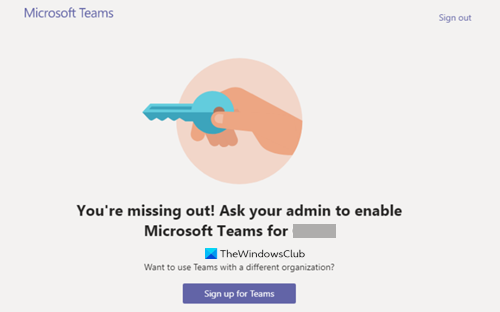
Zamolite svog administratora da omogući Microsoft Teams
Da bi dobio pristup timovima(Teams) , korisnik mora imati dodijeljenu licencu za Microsoft Teams iz (Microsoft Teams)centra za administraciju sustava (Admin Center)Office 365 . Budući da bez dodjele licence Microsoft Teams korisnici se ne mogu prijaviti na Teams . No, ako ste jedini administrator i još uvijek vidite ovu poruku koja treperi na zaslonu vašeg računala, slijedite ovu metodu rješavanja problema.
- Idite na stranicu admin.microsoft.com.
- Kliknite padajući gumb Korisnici.
- Odaberite opciju Aktivni korisnici.
- Odaberite korisnika.
- Kliknite gumb Više radnji.
- Odaberite opciju Upravljanje licencama proizvoda(Manage Product Licenses) .
- Kada se pojavi novi prozor, pomaknite se prema dolje do odjeljka Aplikacije .(Apps)
- Provjerite opciju Microsoft Teams.
- Spremite promjene.
Napomena(Note) : samo administrator sustava (Admin)Office 365 može omogućiti/onemogućiti Microsoftove timove(Microsoft Teams) za korisnike u organizaciji.
U svakoj pretplati na Microsoft 365 Business trebao bi postojati barem jedan administratorski račun. Upravlja uslugom, korisničkim računima i uređajima. Dakle, ako ste se vi prijavili za pretplatu, onda ste globalni administrator svoje pretplate. Idite na stranicu admin.microsoft.com i prijavite se s podacima svog računa.
U navigacijskom(Navigation) izborniku centra za administraciju (Admin Center)Microsoft 365 kliknite padajući gumb Korisnici .(Users)
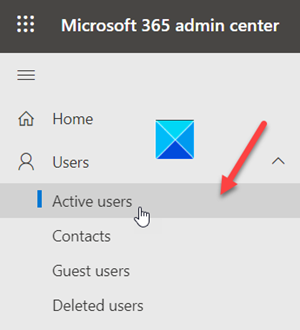
Od zadanih opcija odaberite opciju Aktivni korisnici(Active Users) .
Označite krug pored Aktivnog(Active) korisničkog imena.
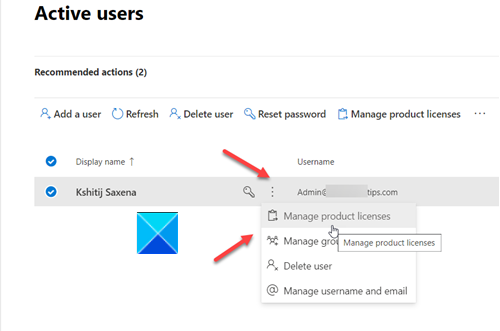
Kliknite gumb Više radnji(More Actions) (vidljivo kao 3 okomite točke) i s popisa prikazanih opcija odaberite Upravljanje licencama proizvoda(Manage Product Licenses) .
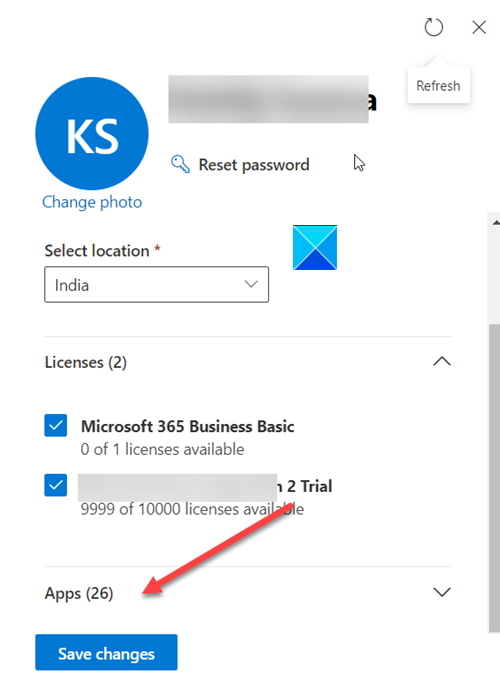
Zatim, u prozoru koji se otvori, pomaknite se prema dolje do odjeljka Aplikacije .(Apps)
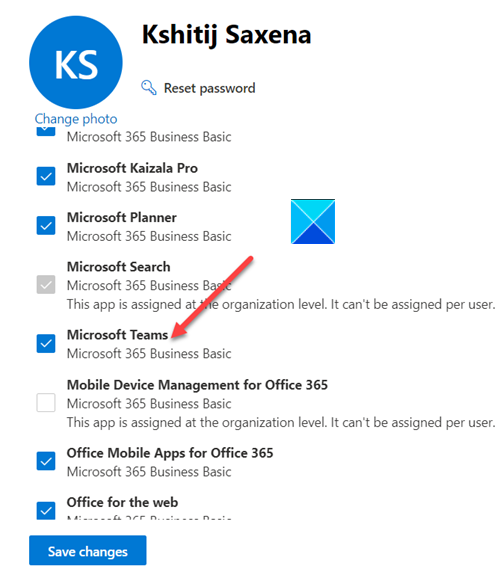
Ispod njega pronađite unos za Microsoft Teams . Označite okvir označen uz njega i spremite napravljene promjene.
Više ne biste trebali vidjeti poruku "Zamolite administratora da omogući Microsoft Teams".
Pročitajte(Read) : Kako promijeniti sliku tima u Microsoftovim timovima(How to change the Team Picture in Microsoft Teams) .
Related posts
Kako dodati Zoom u Microsoft Teams
Kako instalirati Microsoft Teams na Linux i macOS
Kako pohvaliti nekoga u Microsoftovim timovima za dobro obavljen posao
Isključite potvrde o čitanju u Microsoftovim timovima za članove tima
Kako promijeniti temu u Microsoft Teams na Windows 11
Prebacivanje statusa Microsoft Teams iz izvan ureda u Dostupan
Vaši IM-ovi i pozivi idu u Microsoft Teams - kaže Skype za tvrtke
Kako zamutiti pozadinu na sastanku Microsoft Teams
Kako Microsoft Teams prati vašu aktivnost i kako je zaustaviti
Dijeljenje videa onemogućio je administrator u Microsoftovim timovima
Kako oporaviti izbrisani dokument iz Microsoftovih timova
Najbolje aplikacije za upravljanje projektima za Microsoft Teams
Kako omogućiti poništavanje buke u Microsoftovim timovima
Kako potpuno deinstalirati Microsoft Teams iz Windowsa i Androida
Kako promijeniti ulogu člana i ukloniti člana u Microsoft timovima
Doh! Nešto je pošlo po zlu pogreška u Microsoft timovima
Kako otvoriti više instanci Microsoftovih timova u sustavu Windows 11/10
Kako stvoriti kartice u Microsoft timovima
Microsoftovi timovi omogućuju korisnicima da se pridruže sastancima s dva monitora
Kako stvoriti Kanban ploču u Microsoft Teams
